1_项目一 Windows 7 的界面和基本操作
- 格式:pptx
- 大小:398.16 KB
- 文档页数:17
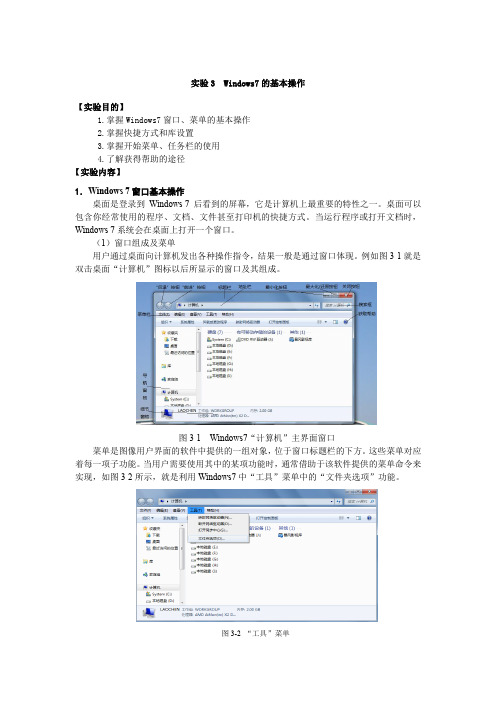
实验3 Windows7的基本操作【实验目的】1.掌握Windows7窗口、菜单的基本操作2.掌握快捷方式和库设置3.掌握开始菜单、任务栏的使用4.了解获得帮助的途径【实验内容】1.Windows 7窗口基本操作桌面是登录到Windows 7 后看到的屏幕,它是计算机上最重要的特性之一。
桌面可以包含你经常使用的程序、文档、文件甚至打印机的快捷方式。
当运行程序或打开文档时,Windows 7系统会在桌面上打开一个窗口。
(1)窗口组成及菜单用户通过桌面向计算机发出各种操作指令,结果一般是通过窗口体现。
例如图3-1就是双击桌面“计算机”图标以后所显示的窗口及其组成。
图3-1 Windows7“计算机”主界面窗口菜单是图像用户界面的软件中提供的一组对象,位于窗口标题栏的下方。
这些菜单对应着每一项子功能。
当用户需要使用其中的某项功能时,通常借助于该软件提供的菜单命令来实现,如图3-2所示,就是利用Windows7中“工具”菜单中的“文件夹选项”功能。
图3-2 “工具”菜单(2)窗口的移动把鼠标移动到窗口的标题栏,然后按住鼠标左键即可在桌面实现窗口的移动。
(3)改变窗口的大小把鼠标定位到窗口的边缘部分,当鼠标变成双向箭头形状时按住鼠标左键拖动即可调整窗口的大小。
注意:已经最大化的窗口无法调整大小。
必须先还原后才可以调整大小。
(4)窗口的最大化、最小化和还原✧双击窗口的标题栏或者单击窗口标题栏中图标可以实现窗口的最大化。
✧单击窗口标题栏中的图标可以最小化窗口。
✧单击窗口标题栏中的图标可以实现窗口的还原。
✧右击窗口的标题栏,使用“还原”、“最大化”和“最小化”命令操作。
✧单击任务栏通知区域最右侧的“显示桌面”按钮,将所有打开的窗口最小化,再次单击则还原窗口。
✧通过Aero晃动:在目标窗口上按住鼠标左键不放,然后左右晃动鼠标若干次,其他窗口将被隐藏。
重复操作将恢复窗口布局。
(5)多窗口的切换在同一个屏幕中,可以同时打开多个窗口,但在这些窗口中,只有一个是当前活动窗口,如图3-3所示。


实验二Windows 7基本操作一、实验目的1.熟悉Windows 7的桌面布局2. 掌握“资源管理器”的启动及窗口的基本操作。
3.熟悉“库”的基本操作。
4.掌握文件及文件夹的基本操作。
5.掌握快捷方式的创建和使用方法。
6.掌握文件查找的方法。
7.掌握屏幕捕获的方法(剪贴板、画图工具)8.熟悉Windows 7的“帮助和支持”功能9.掌握利用Windows 7控制面板设置系统配置的方法10.掌握Windows 7系统的个性化及设置方法11.熟悉磁盘管理三、实验内容1.“资源管理器”的使用(1)打开资源管理器(2)设置或取消下列文件夹的查看选项,并观察其中的区别:①显示所有的文件和文件夹。
②显示已知文件类型的扩展名。
(3)分别用大图标、小图标、列表、详细信息等方式浏览C盘下的Windows目录,观察各种显示方式之间的区别。
【提示】在“资源管理器”窗口,选择“查看”命令(可以是菜单或快捷菜单或工具按钮),通过各相应子菜单实现。
2 Windows的文件管理(1)在桌面或自己的U盘上创建一个以“学号姓名”命名的文件夹(例如“201613101张三”),文件夹结构如图所示。
说明:新建文件夹的用途是实现分门别类地存放文件,便于管理。
请将图中的学号和姓名改为自己的学号姓名。
(2)文件的创建、移动和复制①在桌面上,用记事本程序建立一个文本文件T1.txt,用“快捷菜单|新建|文本文档”命令创建文本文件T2.txt,两个文件的内容任意输入。
②桌面上的T1.txt用快捷菜单中的“复制”和“粘贴”命令复制到“学号姓名\计算机作业\test1”中。
③桌面上的T1.txt用Ctrl+C键和Ctrl+V键复制到“学号姓名\计算机作业\test1\Sub1”中。
④桌面上的T1.txt用鼠标拖曳的方法复制到“学号姓名\计算机作业\test1\Sub2”中。
⑤桌面上的T2.txt移动到“学号姓名\计算机作业\test2”中。
⑥将“学号姓名\计算机作业\test1\Sub1”文件夹移动到“学号姓名\计算机作业\test2\Xyz1”中,要求移动整个文件夹,而不是仅仅移动其中的文件。

七年级上册信息技术教案-(上海科教版)教案章节:第一章计算机基础知识教学目标:1. 了解计算机的发展历程和应用领域。
2. 掌握计算机的基本硬件和软件组成。
3. 学会使用鼠标和键盘进行操作。
教学内容:1. 计算机的发展历程和应用领域。
2. 计算机的基本硬件和软件组成。
3. 鼠标和键盘的使用方法。
教学步骤:1. 引入话题:引导学生思考计算机的发展和应用。
2. 讲解计算机的发展历程和应用领域,展示相关图片和实例。
3. 介绍计算机的基本硬件组成,如CPU、内存、硬盘等。
4. 介绍计算机的基本软件组成,如操作系统、应用软件等。
5. 演示鼠标和键盘的使用方法,让学生进行实际操作练习。
教学评价:1. 学生能简述计算机的发展历程和应用领域。
2. 学生能说出计算机的基本硬件和软件组成。
3. 学生能熟练使用鼠标和键盘进行操作。
教案章节:第二章操作系统使用教学目标:1. 学会使用Windows操作系统。
2. 掌握文件和文件夹的基本操作。
3. 学会使用计算机的基本设置。
教学内容:1. Windows操作系统的界面和基本操作。
2. 文件和文件夹的基本操作,如创建、复制、移动、删除等。
3. 计算机的基本设置,如桌面背景、屏幕分辨率等。
教学步骤:1. 讲解Windows操作系统的界面和基本操作,如打开应用、关闭应用等。
2. 演示文件和文件夹的基本操作,让学生进行实际操作练习。
3. 讲解计算机的基本设置方法,如修改桌面背景、调整屏幕分辨率等。
教学评价:1. 学生能熟练使用Windows操作系统进行基本操作。
2. 学生能正确进行文件和文件夹的基本操作。
3. 学生能进行计算机的基本设置。
教案章节:第三章网络使用基础教学目标:1. 了解计算机网络的基本概念。
2. 学会使用浏览器上网浏览信息。
3. 学会使用电子邮件进行沟通。
教学内容:1. 计算机网络的基本概念,如互联网、IP地址等。
2. 浏览器的使用方法,如搜索信息、打开网页等。
3. 电子邮件的基本使用方法,如写信、发送、接收等。

滕州市教师信息技术培训教案(2012)模块二操作系统(Windows 7):2-1操作系统的功能,启动与退出;2-2图标、窗口、菜单、对话框的概念与操作;2-3文件、文件夹、驱动器的概念与操作;2-4资源管理器的基本功能与使用;2-5复制与粘贴;2-6画图软件及其它附件的使用;2-7一些常用应用程序的安装、启动与删除;2-8计算机病毒的防范;帮助信息的使用(选学:计算机软硬件资源的管理与维护,操作系统的设置)。
2-1操作系统的功能,启动与退出2-1-1 概述操作系统(Windows 7):操作系统(Operating System,简称OS)是管理电脑硬件与软件资源的程序,同时也是计算机系统的内核与基石。
操作系统是控制其他程序运行,管理系统资源并为用户提供操作界面的系统软件的集合。
操作系统身负诸如管理与配置内存、决定系统资源供需的优先次序、控制输入与输出设备、操作网络与管理文件系统等基本事务。
操作系统的型态非常多样,不同机器安装的OS可从简单到复杂,可从手机的嵌入式系统到超级电脑的大型操作系统。
目前微机上常见的操作系统有DOS、OS/2、UNIX、XENIX、LINUX、Windows、Netware 等。
当前我们普遍应用的是微软视窗系统,目前版本是Windows 7。
Windows 7 是由微软公司(Microsoft)开发的操作系统,核心版本号为Windows NT 6.1。
Windows 7 可供家庭及商业工作环境、笔记本电脑、平板电脑、多媒体中心等使用。
2-1-2启动与退出:电脑启动:直接按下电源开关(power),等待系统加载应用程序即可。
正确关闭计算机用完计算机以后应将其正确关闭,这一点很重要,不仅是因为节能,这样做还有助于使计算机更安全,并确保数据得到保存。
退出(关机):鼠标点击系统桌面右下角的“开始”—“关机”,系统将在“关闭所有打开程序”—“关闭windows”后在断开电源关闭计算机。
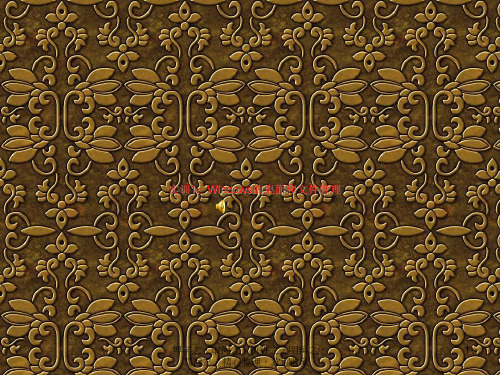
《计算机应用基础》教案第二讲 Windows 7基本操作(1学时)1、Windows 桌面1)桌面:指Windows 7启动后的整个屏幕画面。
2)桌面的组成(1)任务栏一般在桌面的下方,位置可调整。
包括“开始”按钮、快速启动区、应用程序图标、“计划任务程序”按钮、输入法状态、时钟等基本元素。
(2)桌面图标桌面上显示的一系列图标。
系统组件图标:我的电脑、我的文档、网上邻居、Internet Explorer、回收站、我的公文包等。
快捷方式图标:用户在桌面上创建的。
文件和文件夹图标:用户在桌面上创建的文件或文件夹。
2、认识Windows 7的视窗元素Windows是一个视窗化的操作系统,使用Windows系统,其实就是操作各种窗口、菜单和对话框等视窗元素。
下面就来认识下 Windows7的这些视窗元素。
1)“开始”菜单利用“开始”菜单可以打开计算机中大多数应用程序和系统管理窗口,单击任务栏左侧的“开始”按钮即可打开“开始”菜单,它主要由5个部分组成。
2)窗口在Windows7中启动程序或打开文件夹时,会在屏幕上划定一个矩形区域,这便是窗口。
操作应用程序大多是通过窗口中的菜单、工具按钮、工作区或打开的对话框等来进行的。
例如,单击“开始”菜单中的“文档”项目,打开“文档”窗口,如下图所示。
不同类型的窗口,其组成元素也不同。
Windows窗口操作:移动窗口:鼠标指向标题栏,按下鼠标左键同时拖动。
最小化窗口:单击窗口右上角的“最小化”按钮。
最大化窗口:单击窗口右上角的“最大化”按钮。
恢复窗口:单击窗口右上角的“还原”按钮。
改变窗口大小:鼠标指向窗口边界,单击同时移动鼠标。
关闭窗口:单击窗口右上角的“关闭”按钮。
3)对话框对话框是一种特殊的窗口,用于提供一些参数选项供用户设置。
不同的对话框,其组成元素也不相同。
一般对话框包含了标题栏、选项卡、复选框、列表框、下拉列表框和按钮等组成元素。
在对话框中有许多按钮,单击这些按钮可以打开某个对话框或执行相关操作。
实验一Windows 7的基本操作实验二文件和文件夹的概念与操作实验三系统自带的“附件”应用程序实验四Windows 7的搜索功能实验五定制用户的工作环境实验六Windows 7的磁盘管理项目二Windows 7操作系统实验一Windows 7的基本操作【实验目的】通过本次实验,了解Windows 7的启动与退出方法;了解Windows 7桌面的基本构成要素;学会排列桌面图标与调整任务栏;掌握窗口和对话框的组成与基本操作;观察所用计算机主要硬件的基本信息。
项目二Windows 7操作系统【实验内容】Windows 7的启动与关闭;了解Windows 7桌面的基本构成要素;学会排列桌面图标与调整任务栏;掌握窗口和对话框的组成与基本操作;观察所用计算机主要软、硬件的基本信息。
【实验步骤】1.Windows 7的启动与关闭(1)Windows 7的启动按照先外设后主机的顺序,先打开显示器等外设的电源开关,再开主机开关,等待计算机启动到WINDOWS状态。
正常情况下,将出现Windows 7的桌面,如果启动过程中出现“黑屏”、“蓝屏”或有报警声时,Windows 7启动不成功,可能的情况如下,软件故障:Windows 7操作系统被病毒或人为破坏不能正常启动;硬件故障:计算机中某一个硬件出现损坏或接触不良故障,导致系统无法启动。
(2)Windows 7的关闭关闭计算机之前,首先要关闭任务栏中打开的所有任务。
具体操作:可以右击任务栏中的相关软件图标按钮,在打开的快捷菜单中,选择“关闭”菜单项并单击,即可关闭打开的一个任务,同样方法,可以关闭其它所有运行的任务。
关闭Windows 7操作系统也就是关闭计算机,使用鼠标单击【开始】→【关闭计算机】项,在打开的关闭计算机对话框中,选择“关闭”选项,单击【确定】按钮,计算机主机自动关闭。
在关机计算机对话框中,除了“关闭”项外,还会发现“待机”、“重新启动”和“等待”等项目,同学们可以分别操作一下,总结一下选择不同项目的不同功能。